¿Cómo crear un Gif animado en tu Note9?
Last Update date : 2024-09-17
Nota: Este contenido de ayuda es aplicable a productos comprados en tiendas de Colombia. Si necesitas ayuda para los productos comprados en España o Latinoamérica, contacta con tu Subsidiaria local de Samsung
Versión de software utilizada para este contenido - Android 8.1.0 (Oreo)
Los gif son documentos especiales que en una reproducción de pocos segundos y repetitiva te pueden ayudar a expresar mejor la idea que deseas transmitir
1
Desliza el dedo hacia arriba para ingresar en el cajón de aplicaciones.
2
Ingresa en la aplicación o la vista desde la que deseas tomar una captura de pantalla. En este ejemplo, usamos YouTube.
![Samsung]()
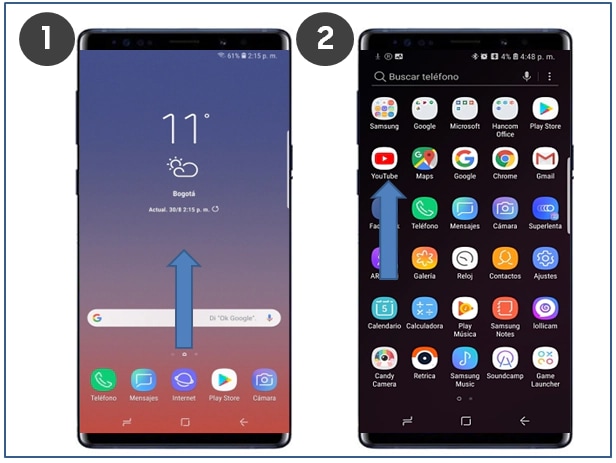
3
Accede a la ubicación deseada en el video. A continuación, arrastra el panel Edge hacia el centro de la pantalla.
4
Toca en Animación.
![samsung]()
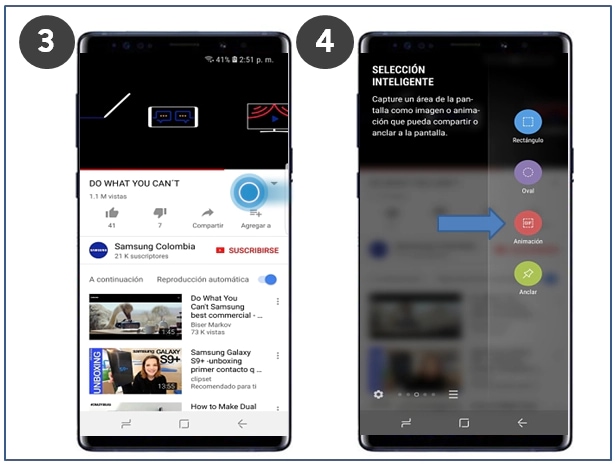
5
Arrastra el marco sobre el contenido que deseas crear y ajusta el tamaño del marco moviendo una de las esquinas.
Nota: También puedes establecer la calidad de la grabación y ajustar el tamaño del archivo GIF.
6
Comienza a reproducir el video tocando el icono de Grabar.
![samsung]()
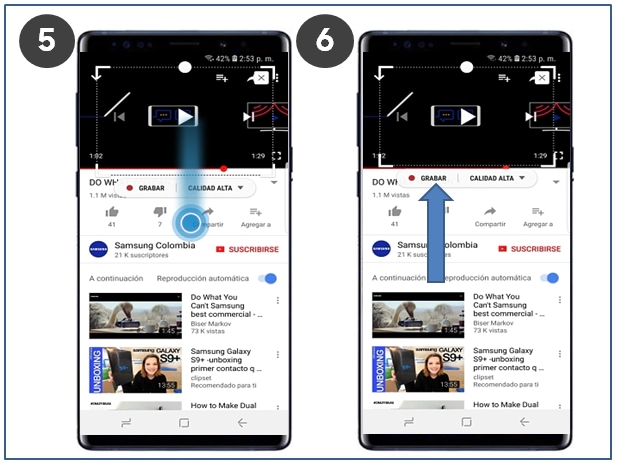
7
Tocar Grabar.
Nota: Al grabar un área de video, el sonido del video no se grabará
8
Toca Detener para pausar la grabación.
![Samsung]()
Nota: El tiempo máximo de grabación es 15 segundos.
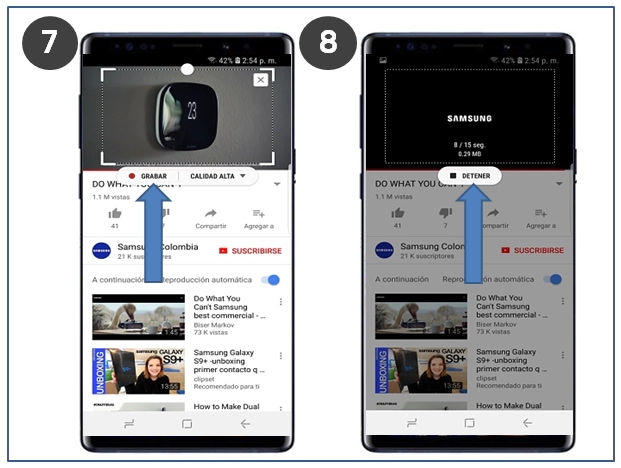
9
Adicional a ello, puedes editar el GIF usando las opciones de edición. Finalmente, toca Guardar.
10
¡Listo! tus GIFS animados se guardarán en la galería.
![samsung]()
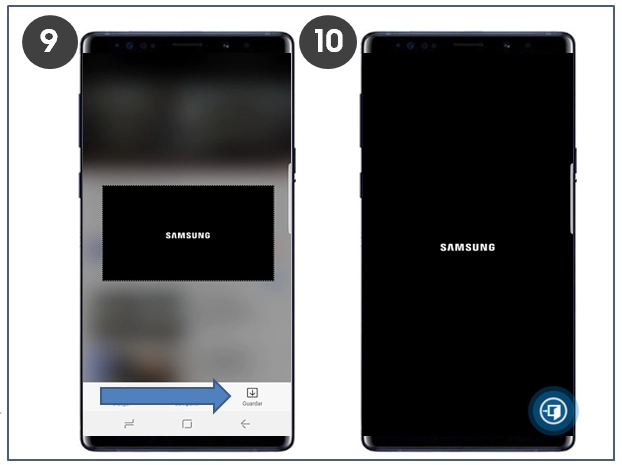
Gracias por tus comentarios
Por favor responda todas las preguntas.
